Si necesitas escribir en más de un idioma, vives en el extranjero o eres traductor, vas a necesitar varios idiomas de teclado en tu sistema operativo. Para usarlos, primero debes saber cómo añadirlos y luego cómo cambiar/alternar entre ellos de forma eficaz.
Un complemento perfecto para esta configuración son nuestras pegatinas de teclado multilingües con 2 o más idiomas impresos. Así podrás escribir fácilmente en dos idiomas sin tener que memorizar la posición de las letras.
Entonces, ¿cómo añadir y cambiar los idiomas?
Windows 10 y 11
Añadir un idioma de teclado
1. Usa el atajo Windows + W para abrir la búsqueda. En el campo escribe “language” y, en los resultados de la izquierda, haz clic en Language.
2. En la ventana Language, haz clic en el enlace Add a language.
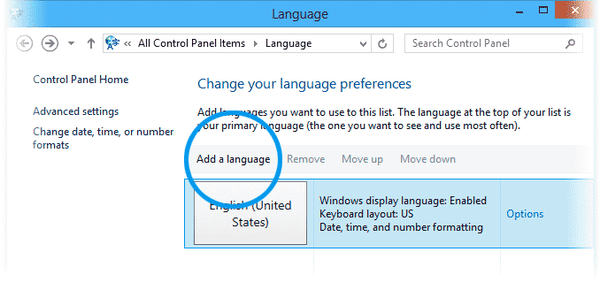
3. En la ventana Add languages, busca el idioma deseado en la lista, selecciónalo y pulsa Add. Algunas entradas son desplegables: elige el diseño de teclado específico que quieras usar.
4. ¡Listo! 😀
Cambiar el idioma del teclado
Para alternar entre idiomas de teclado usa simplemente Windows + Barra espaciadora.
Windows 8
Añadir un idioma de teclado
1. Usa Windows + W para abrir la búsqueda. Escribe “language” y haz clic a la izquierda en Language.
2. En la ventana Language, haz clic en Add a language.
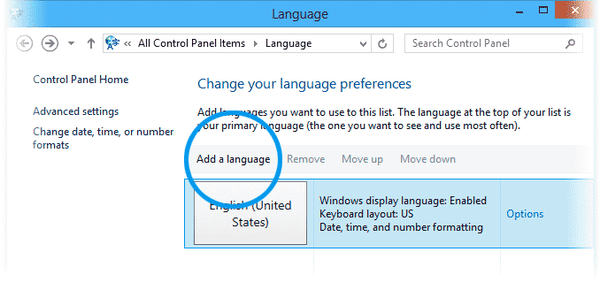
3. En Add languages, selecciona el idioma que quieras y pulsa Add. Si el idioma es desplegable, elige el diseño que necesites.
4. ¡Listo! 😀
Cambiar el idioma del teclado
Para cambiar de idioma pulsa Windows + Barra espaciadora.
Windows 7
Añadir un idioma de teclado
1. Haz clic en el menú Inicio y elige Panel de control.
2. Haz clic en Reloj, idioma y región.

3. Ve a la pestaña Teclados e idiomas y haz clic en Cambiar teclados.

4. En Servicios instalados, haz clic en Agregar.

5. Haz doble clic en el idioma que quieras añadir, luego doble clic en el teclado que quieras añadir y selecciona las opciones de servicios de texto que necesites. Pulsa OK.
6. Eso es todo 😀
Cambiar el idioma del teclado
Para configurarlo: haz clic derecho en la barra de tareas (la barra gris inferior) y, en el menú, elige Barras de herramientas y luego Barra de idioma. Aparecerá la barra de idioma en la barra de tareas. Para cambiar de idioma, haz clic en el nombre del idioma junto al pequeño icono de teclado y selecciona el idioma deseado de la lista.
Windows Vista
Añadir un idioma de teclado
1. Haz clic en el menú Inicio y elige Panel de control.
2. Haz clic en Reloj, idioma y región.

3. Ve a la pestaña Teclados e idiomas y haz clic en Cambiar teclados.

4. En Servicios instalados, haz clic en Agregar.

5. Haz doble clic en el idioma que quieras añadir, luego doble clic en los servicios de texto que quieras agregar y, por último, selecciona las opciones deseadas. Pulsa OK.
6. Eso es todo 😀
Cambiar el idioma del teclado
Para configurarlo: clic derecho en la barra de tareas → Barras de herramientas → Barra de idioma. La barra de idioma aparecerá en la barra de tareas. Para cambiar, haz clic en el nombre del idioma junto al pequeño icono de teclado y elige el idioma deseado.
Mac OS X
Añadir un idioma de teclado
1. Abre Spotlight (Cmd + espacio) y escribe “system”, luego haz clic en Preferencias del Sistema; o haz clic en la manzana de la esquina superior izquierda y elige Preferencias del Sistema en el menú.
2. Haz clic en Teclado.

3. Cambia de la pestaña Teclado a Fuentes de entrada y haz clic en el botón + (más) en la esquina inferior izquierda.

4. En la ventana emergente, elige el idioma deseado en la lista de la izquierda y el diseño específico en la lista de la derecha. Finalmente, pulsa Añadir para incorporarlo a tu sistema.

5. ¡Listo! 😀
Cambiar el idioma del teclado
De fábrica, no hay un método ultra rápido en Mac OS X. En los MacBook modernos existe la tecla globo para cambiar rápidamente de disposición. Si no, tendrás que asignar manualmente un atajo a la acción de “cambiar fuente de entrada”.
1. Ve a Teclado en Preferencias del Sistema.
2. Cambia a la pestaña Funciones rápidas (atajos).
3. Haz clic en Fuentes de entrada en la lista de la izquierda y marca Seleccionar la siguiente fuente en el menú de entrada. Verás una advertencia porque ese atajo ya lo usa Spotlight.

4. Haz clic en Spotlight en la lista de la izquierda y desmarca Mostrar ventana de búsqueda del Finder. La advertencia desaparecerá.

5. Eso es todo. Ahora podrás cambiar de idioma con el atajo Cmd + Opt + Barra espaciadora.
¡Listo! Si este artículo te fue útil o simplemente te gusta lo que hacemos, compártelo con el mundo. ¡Gracias!

